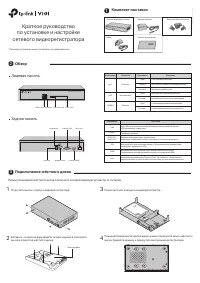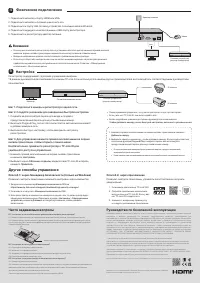Видеорегистраторы TP-link VIGI NVR1016H - инструкция пользователя по применению, эксплуатации и установке на русском языке. Мы надеемся, она поможет вам решить возникшие у вас вопросы при эксплуатации техники.
Если остались вопросы, задайте их в комментариях после инструкции.
"Загружаем инструкцию", означает, что нужно подождать пока файл загрузится и можно будет его читать онлайн. Некоторые инструкции очень большие и время их появления зависит от вашей скорости интернета.
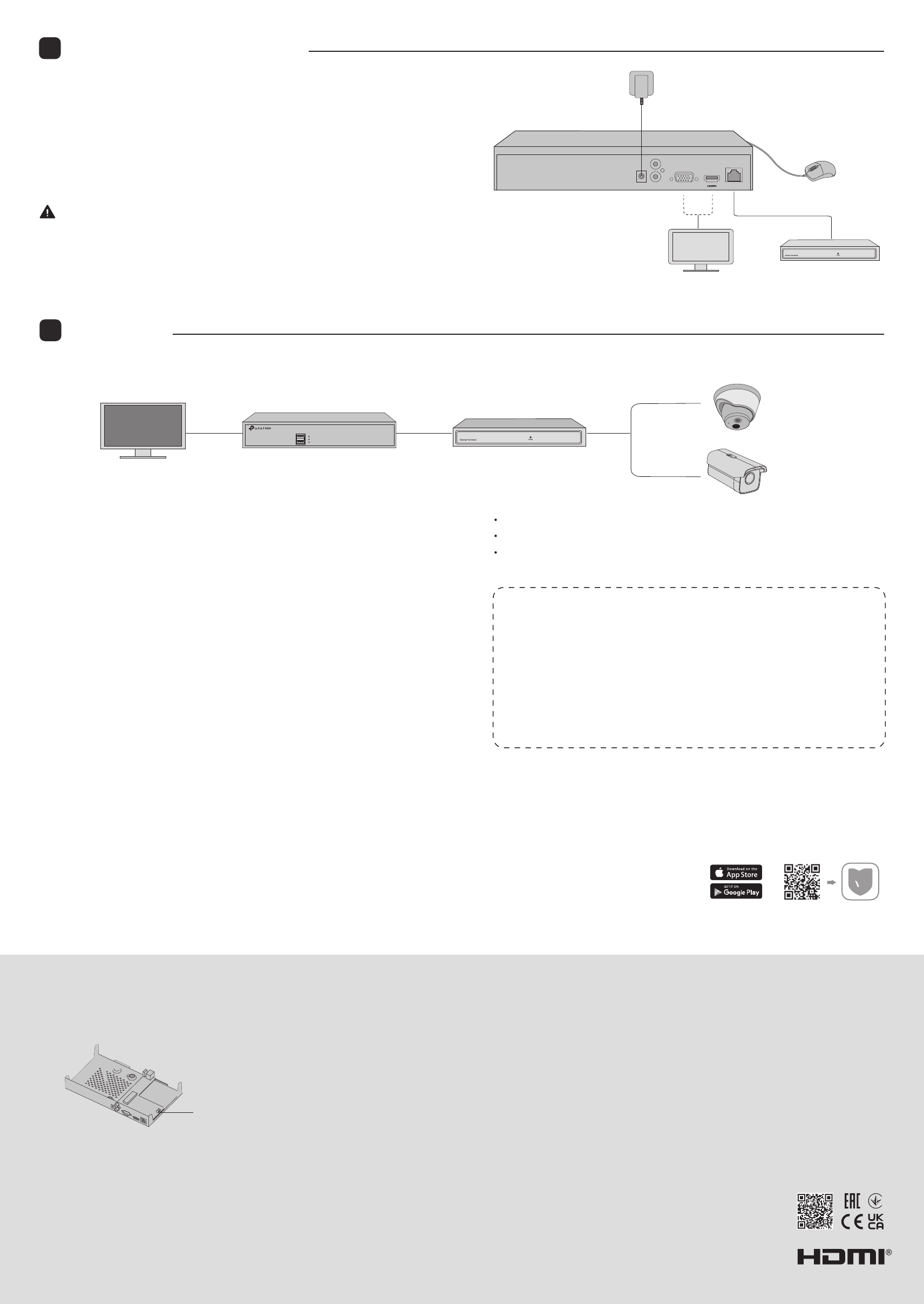
Физическое подключение
1. Подключите монитор к порту
HDMI
или
VGA.
2. Подключите монитор к питанию и включите его.
3. Подключите к порту
LAN
сетевое устройство с помощью кабеля Ethernet.
4. Подключите идущую в комплекте мышь к USB-порту регистратора.
5. Подключите к регистратору адаптер питания.
5
Настройка
Регистратор поддерживает групповое управление камерами.
*
В данном руководстве рассматриваются камеры TP-Link. Если используются камеры других производителей, воспользуйтесь соответствующим руководством
пользователя.
4
Дополнительная информация и контакты службы техподдержки доступны
на tp-link.com/ru/support/
Часто задаваемые вопросы
В
1.
Что делать, если я забыл пароль для входа в интерфейс регистратора?
О1. Нажмите «Забыл пароль» на странице входа, затем выполните указания, чтобы сбросить пароль.
О2. Снимите крышку, затем нажмите и удерживайте кнопку Reset внутри регистратора дольше трёх секунд.
После этого будут восстановлены заводские настройки регистратора. Затем во время быстрой настройки
создайте пароль для входа.
В2. Что делать, если не удаётся найти камеры?
О1. Попробуйте обнаружить камеры заново.
О2. Убедитесь, что камеры включены.
О3. Убедитесь, что камеры и регистратор или компьютер находятся в одной сети.
О4. Попробуйте добавить камеры вручную.
Кнопка сброса настроек
(Reset)
Monitor
NVR
Сетевое устройство
(роутер, коммутатор)
IP-камера
IP-камера
Шаг
1.
Подключите камеры и регистратор к одной сети
.
Шаг
2.
Следуйте указаниям для завершения быстрой настройки
.
1. Создайте на регистраторе пароль для входа и создайте
предустановленный пароль для неустановленных камер.
2. Включите Plug and Play, после этого регистратор автоматически найдёт
и добавит камеры в сеть.
3. Выполните быструю настройку, чтобы завершить настройку
регистратора.
Руководство по безопасной эксплуатации
Избегайте контакта устройства с водой и огнём, а также использования устройства в условиях высокой
влажности и высоких температур. Не пытайтесь самостоятельно разбирать, ремонтировать или
видоизменять устройство. Не используйте повреждённый USB-кабель для зарядки устройства. Используйте
только рекомендуемые зарядные устройства. Адаптер должен быть установлен в легкодоступном месте
недалеко от оборудования. Используйте только адаптеры питания от производителя в оригинальной
упаковке. Если у вас есть вопросы, обязательно свяжитесь с нами. Утилизация аккумулятора путём его
помещения в огонь или горячую печь, а также механического сдавливания или разрезания может привести к
взрыву. Размещайте устройство нижней панелью вниз. Не размещайте устройство на шатких конструкциях.
ОСТОРОЖНО: ПРИ УСТАНОВКЕ НЕСОВМЕСТИМОГО АККУМУЛЯТОРА МОЖЕТ ПРОИЗОЙТИ ВЗРЫВ.
УТИЛИЗИРУЙТЕ ОТРАБОТАННЫЕ АККУМУЛЯТОРЫ В СООТВЕТСТВИИ С УКАЗАНИЯМИ.
1. Некоторые устройства могут быть несовместимы (например, беспроводные мыши).
Ознакомьтесь с руководством по безопасной эксплуатации и следуйте ему при использовании устройства.
Мы не можем гарантировать отсутствие несчастных случаев или ущерба при неправильном использовании
устройства. Бережно обращайтесь с данным продуктом и используйте его на свой риск.
Настоящим компания TP-Link заявляет, что данное устройство соответствует основным требованиям и
другим применимым положениям директив 2014/30/EU, 2014/35/EU, 2009/125/EC, 2011/65/EU и (EU)2015/863.
Декларация о соответствии ЕС доступна на https://www.tp-link.com/ru/support/ce/
Монитор
POWER
VGA
LAN
AUDIO IN
AUDIO OUT
Сетевое устройство
(роутер, коммутатор)
1. Загрузите на компьютер
Менеджер безопасности VIGI
на
https://www.tp-link.com/
ru/
support/download/vigi-security-manager/
2. Установите и запустите
Менеджер безопасности VIGI
.
3. Если регистратор и компьютер находятся в одной сети, то регистратор будет
обнаружен автоматически. Перейдите в раздел
Настройки
>
Обнаруженные
устройства
,
нажмите
Добавить
и следуйте указаниям, чтобы добавить
регистратор.
Другие способы управления
Способ
1:
через Менеджер безопасности (только на Windows)
Позволит смотреть трансляции и изменять настройки через компьютер.
Способ 2: через приложение
Позволит смотреть трансляции, управлять регистратором и получать
уведомления.
1.
Установите приложение TP-Link VIGI.
2.
Откройте приложение и выполните
вход, используя TP-Link ID. Если у вас
нет TP-Link ID, создайте его.
3.
Нажмите
+
в верхнему правом углу
и следу
й
те указаниям в приложении.
или
Шаг
3.
Для управления нажмите правой кнопкой мыши на экране
онлайн-трансляции, чтобы открыть главное меню
.
Необязательно:
привяжите регистратор к
TP-Link ID
для
удалённого доступа и управления.
1. Нажмите правой кнопкой мыши на экране онлайн-трансляции
и нажмите
Настройки
.
2. Выберите меню
Облачные сервисы
, введите свой
TP-Link ID
и пароль,
нажмите
Привязать
.
Мышь
Внимание
•
Если нужно отключить регистратор после установки жёсткого диска, нажмите правой кнопкой
мыши на экране онлайн-трансляции и нажмите на кнопку питания в главном меню.
•
Входное напряжение должно соответствовать требованиям регистратора.
•
Если отсутствует жёсткий диск или если он не был инициализирован, на регистраторе может
сработать звуковой сигнал, который можно отключить в разделе: Событие > Обнаружение
исключений > Исключение диска.
В3. Что делать, если регистратор не подключается к интернету?
Перед привязкой убедитесь, что у регистратора есть доступ в интернет.
Если у вас нет TP-Link ID, сначала создайте его.
Более подробные указания доступны в руководстве пользователя.
Чтобы добавить камеру после быстрой настройки, выполните указания ниже:
1. Нажмите правой кнопкой мыши на экране онлайн-трансляции и нажмите
Добавить камеру
.
2. Выберите камеру и нажмите
+
, чтобы добавить камеру
.
Если на регистраторе
отключена функция
Plug
and Play
,
создайте пароль или используйте
предустановленный пароль для неустановленных камер.
•
К неустановленным камерам будет применён пароль, предустановленный
во время быстрой настройки.
•
Если камеры уже активировались ранее, используйте ранее созданный пароль.
Адаптер питания
Монитор
Сетевой видеорегистратор
Network Video Recorder
LAN
HDD
POWER
USB
О1. Проверьте, работает ли интернет.
О2. Убедитесь, что регистратор находится в одном сетевом сегменте с другими сетевыми устройствами или
выберите режим Авто, чтобы регистратор получал динамический IP-адрес. Более подробные указания
доступны в руководстве пользователя регистратора.
Ответы на другие вопросы доступны на tp-link.com/ru/support/faq/2850/
Название и логотип HDMI являются товарными знаками или зарегистрированными товарными
знаками компании HDMI Licensing Administrator, Inc.
Характеристики
Остались вопросы?Не нашли свой ответ в руководстве или возникли другие проблемы? Задайте свой вопрос в форме ниже с подробным описанием вашей ситуации, чтобы другие люди и специалисты смогли дать на него ответ. Если вы знаете как решить проблему другого человека, пожалуйста, подскажите ему :)